
Mac wieder schneller machen!
Die Festplatte eueres alten MacBooks schwächelt? Obwohl alle Updates gemacht sind, könnt ihr noch einen Kaffee kochen, bevor ihr anfangen könnt zu arbeiten? Bevor jetzt ein neuer Computer her muss, möchte ich euch heute eine schnelle und kostengünstigere Möglichkeit zeigen!
Also solltet ihr noch ein MacBook (Pro) mit CD-Laufwerk, aber ohne schon integrierte oder verbaute SSD habt interessiert euch vielleicht das folgende …
Denn die „älteren“ MacBooks auf jeden Fall reparaturfreudiger und lassen sich dementsprechend auch ohne große Schwierigkeiten und mit ein bisschen Fingerspitzengefühl aufrüsten und wieder deutlich schneller machen!
Falls ihr noch keine passende SSD habt, findet ihr bei MediaMarkt z.B. zwei Festplatten, die ich auch schon des öfteren verbaut habe!
SAMSUNG 250 GB 860 EVO Basic, Interne SSD, 2.5 ZollA
oder für die, die etwas mehr Speicher brauchen:
SAMSUNG 500 GB 860 EVO Basic, Interne SSD, 2.5 ZollA
und falls euch noch das passende Schraubenzieher-Set fehlen sollte:
Wenn ihr dann eine passende SSD habt, ist die einfachste Möglichkeit die Daten von eurer alten Festplatte auf die neu einzubauende SSD zu bekommen besteht darin diese in ein altes (oder neues FANTEC 0 GB ALU-25U3, Externe Festplatte, 2.5 ZollA) Festplattengehäuse zu stecken und dann die noch verbaute Festplatte zu „spiegeln“ – also alle Daten auf die neue SSD zu übertragen.
Hierfür nehmt ihr am Besten das Festplatten-Dienstprogamm (Disk Utility) und wählt in der Seitenleiste die neue Festplatte aus – über Wiederherstellen könnt ihr nun als Quelle euer Macintosh HD auswählen und den Vorgang starten!
Sobald alle Daten der Festplatte vollständig übertragen sind, könnt ihr auch schon mit dem Einbauen beginnen!
Passende Anleitungen findet ihr hier bei iFixit – einmal für die MacBook Pro 13″ und die MacBook Pro 15″. Wählt euer Model (falls ihr euch hier unsicher seid, dann ladet euch doch Mactracker – Ian PageA aus dem Mac App Store herunter und schaut noch einmal nach!
Wenn jetzt die SSD in eurem MacBook verbaut und alles wieder zusammengesetzt ist, startet den Computer einmal mit einem ⌥ (Wahltaste) Boot und wählt euer Startvolumen (die neu verbaute SSD) und startet eueren Mac wie gewohnt! Vielleicht dauert dieser erste Startvorgang noch etwas länger, aber schon beim Starten von Programmen sollte euch der Geschwindigkeitszuwachs deutlich auffallen!
ALLGEMEINER HINWEIS: Eigene Änderungen und Reparaturen an Geräten werden auf eigene Gefahr durchgeführt. Wir übernehmen keinerlei Haftung für eventuelle Schäden oder Nachteile, die hieraus entstehen.
Apple, das Apple Logo, Macintosh, Mac, Mac OS X Server, Mac OS X, macOS, Mac Pro, MacBook, MacBook Pro, Mac Mini, iMac, iPhone, iPad, Apple Watch, iPod, iOS und Apple Pay sind eingetragene Marken der Apple Inc., registriert in den U.S. und anderen Ländern.
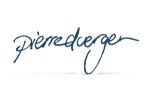

Sorry, the comment form is closed at this time.